
Jeste li kupili televizor i ne znate kako podesiti tv kanale? U ovom postu ćemo vam pomoći da ga konfigurirate, ovisno o modelu i proizvođaču. Objašnjeni koraci su vrlo jednostavni, tako da prilikom njihove primjene nećete imati problema. Ovdje ćemo vam reći kako to trebate učiniti na vrlo jednostavan način, stoga, prije svega, smirite se, vidjet ćete kako ćete za nekoliko minuta podesiti svoj TV.
Današnja televizija, tzv TDT (Digital Terrestrial Television) ima više od 25 različitih kanala, koji uključuju nacionalne, lokalne i regionalne kanale. Ponekad ti kanali mijenjaju svoju frekvenciju emitiranja, uzrokujući da se ne vide ili, budući da su nedavno stvoreni, da nisu dobro podešeni. Ugađanje je vrlo jednostavan proces, koji možete učiniti na bilo kojoj televiziji i, što je najbolje, besplatno!
Kako podesiti TV kanale

Ovo su koraci koje trebate slijediti ovisno o modelu i proizvođaču vašeg televizora.
Samsung UE32T4002AK
Uzmimo kao prvi primjer Samsung UE32T4002AK. Kada počnete tražiti kanali koji su već bili pohranjeni bit će izbrisani i zamijenjeni redoslijedom kojim se pojavljuju. Morat ćete imati pri ruci daljinski upravljač za TV. Kada ga dobijete, slijedite ove korake:
- Pritisni gumb "meni"Ili"Naslovna” na daljinskom upravljaču TV-a. Lako ćete je pronaći jer slika odgovara onoj kući.
- Zatim će se na zaslonu pojaviti konfiguracijski izbornik. Pomoću tipki sa strelicama pomaknite se do odjeljka "emisija” (onaj s ikonom satelitske antene).
- Odaberite prvu opciju koja kaže "Postavljanje automatskog podešavanja”, koristi se za automatsko ugađanje svih kanala.
- Pritisnite "Entrar” na daljinskom upravljaču (onom u sredini kotača).
- Opcija će se ponovno pojavitiautomatsko ugađanje“, tako da možete tražiti antenske kanale, ali ako imate kabelsku uslugu, morate pritisnuti “Opcija pretraživanja kabelai pritisnite tipkuEntrar".
- Gumb će se pojaviti na ekranu.početak” označeno prema zadanim postavkama, ali ako ga želite promijeniti, samo koristite tipke sa strelicama. Tada će se prethodni kanali obrisati.
- Ako se slažete s pretraživanjem kanala, morate pritisnuti gumb "Entrar” na daljinskom upravljaču.
- Pojavit će se prema zadanim postavkama na zaslonu "zračna antena" i niže Vrsta digitalnog i analognog kanala. Pritisnite “traženje” na daljinskom upravljaču.
- Počet će skenirati kanale i bit će potrebno samo nekoliko minuta da završi ugađanje kanala.
- Nakon što je pretraživanje završeno, na zaslonu će se prikazati sažetak svih pronađenih kanala, a vi ćete pritisnuti “blizu” ako ste zadovoljni kanalima.
Xiaomi Mi TV 4X 50
Ako je vaš TV bio a Xiaomi Mi TV 4X 50, prati ove korake:
- Idite na početni izbornik, pritisnite gumb "Naslovna” koja je ona s ikonom kuće.
- Pomoću tipki za usmjeravanje na daljinskom upravljaču idite na ikonu "aplikacije” (onaj s 9 bijelih kvadratića). Pritisnite središnju tipku da prihvatite svoj izbor.
- Potražite neke od ovih aplikacija: "Televizija uživo","Uživo TV"Ili"Canales”. Ako ne dobijete nijedan, morat ćete ga preuzeti s Trgovinu play i instalirajte ga.
- Na zaslonu će se pojaviti poruka gdje je aplikacija "Kanal uživo” Zahtijeva dopuštenja za čitanje svih kanala dostupnih na vašem TV-u. Pritisnite “dopustiti” za podešavanje kanala.
- Na ekranu će se pojaviti nekoliko poruka, za nastavak morate kliknuti strelicu na svakoj od tih poruka.
- U jednoj od uvodnih poruka bit će naznačeno da će se kanali konfigurirati, morate kliknuti na “početak".
- Odaberite kanale koje želite i kliknite na “spreman” na daljinskom upravljaču, pričekajte da se kanali dodaju.
- Pohranjenim kanalima pristupit ćete kada pristupite aplikaciji “Televizija uživo"Ili"Kanali uživo".
TCL 75P615
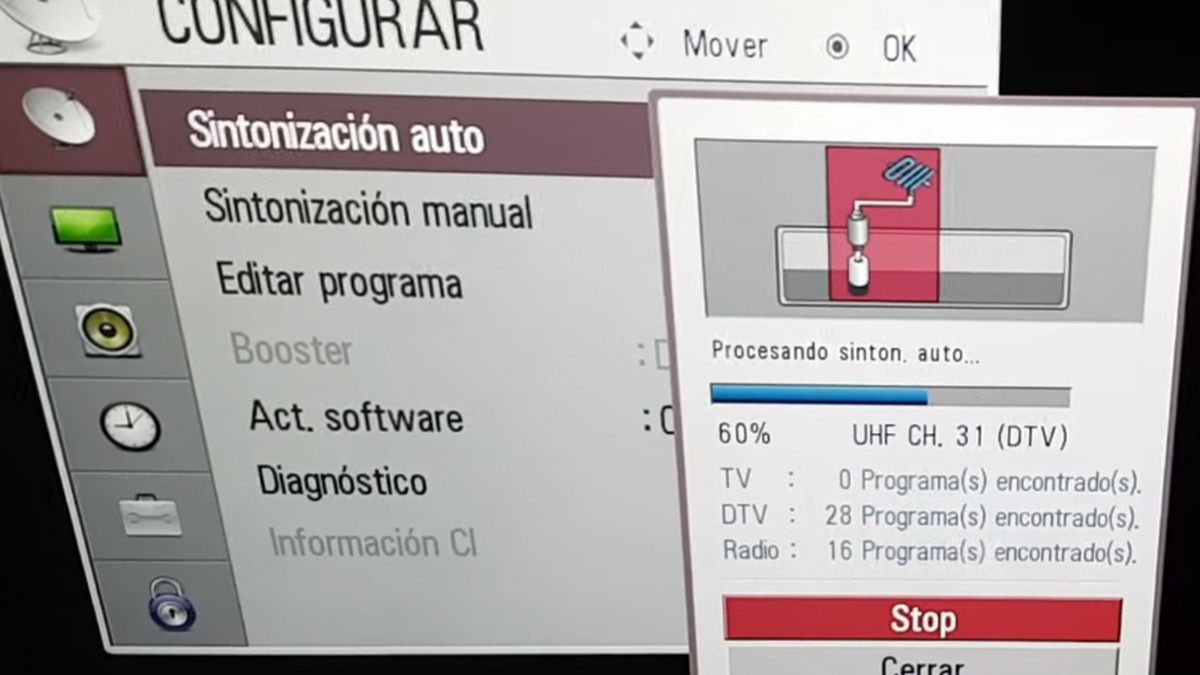
U TCL 75P615 televizori, ugađanje se vrši slijedeći ove korake s daljinskim upravljačem:
- Idite na početni izbornik pritiskom na “Naslovna” (onaj s ikonom kuće).
- Pomoću tipki za usmjeravanje idite na ikonu "aplikacije” (onaj s 9 bijelih točkica s crvenom u pozadini). Pritisnite središnji gumb za ulazak.
- Potražite neke od ovih aplikacija: "Televizija uživo","Uživo TV"Ili"Canales”. Ako ne možete pronaći nijedan, morat ćete ga preuzeti za Trgovinu play i instalirajte ga.
- Kada ga već instalirate, dajte središnji gumb za pristup ili kliknite na “Početi".
- Pojavit će se poruka koja traži dopuštenja za aplikaciju Kanal uživo za nastavak čitanja kanala. Kliknite na "dopustiti” za nastavak sinkronizacije.
- Pojavit će se nekoliko poruka sa strelicom koju morate kliknuti za nastavak.
- Jedna od poruka bit će konfiguracija kanala, za što morate pritisnuti "početak".
- Odaberite kanale i kliknite na “spreman".
- Svi kanali bit će pohranjeni u "Televizija uživo"Ili"Kanal uživo".
Ovi isti koraci vrijede za modele i marke: Toshiba 43ul3063dg, Hyundai Hy4385FH36, Sanyo XT-65A082U, RCA 49WR1901S, HISANSE 40A56E, JVC 55N7105C, METZ M32E6, SHARP 4T-C60BK2UD i NOKIA 55 CAUHDN.
Philips 70PUS7855 / 12
Na televizoru Philips 70PUS7855/12 slijedite ove korake:
- Pritisnite tipku “postavke".
- Konfiguracijski izbornik prikazat će se na zaslonu, a tipkama za usmjeravanje dajete opciju “Canales” (upamtite da je ikona satelitska antena).
- Pojavit će se opcija označena s ".automatsko podešavanje” za sve kanale koje treba ugoditi. Pritisnite središnji gumb za ulazak u opciju.
- Na ekranu će se prikazati tri opcije: antena, kabel i satelit. Odaberite odgovarajuću opciju i kliknite na "sljedeći".
- Sljedeći korak odgovara podešavanju digitalnih kanala, u kojem označavamo "samo digitalno pretraživanje"i dajemo"sljedeći” za početak pretraživanja.
- Traženje kanala trajat će nekoliko minuta. Ne pritišćite nijednu tipku dok se ugađanje kanala ne završi.
- Kada je pretraživanje završeno, na zaslonu će se prikazati sažetak svih podešenih kanala, digitalnih i analognih. Ako niste zadovoljni rezultatima kliknite na “Ponovno pretražite”. Ako ste zadovoljni pretraživanjem kliknite na “blizu".
Sada znaš kako podesiti tv kanale korak po korak i samo ćete morati slijediti korake na vašem televizoru u skladu s markom i modelima koji jesu.